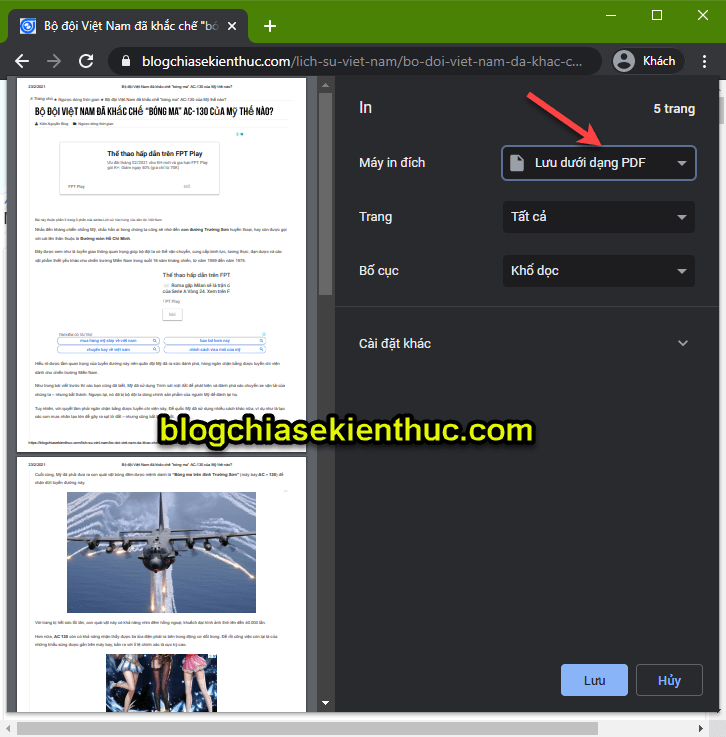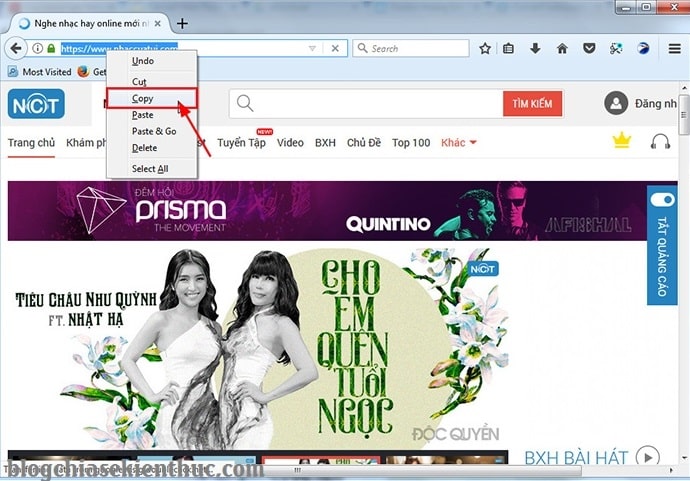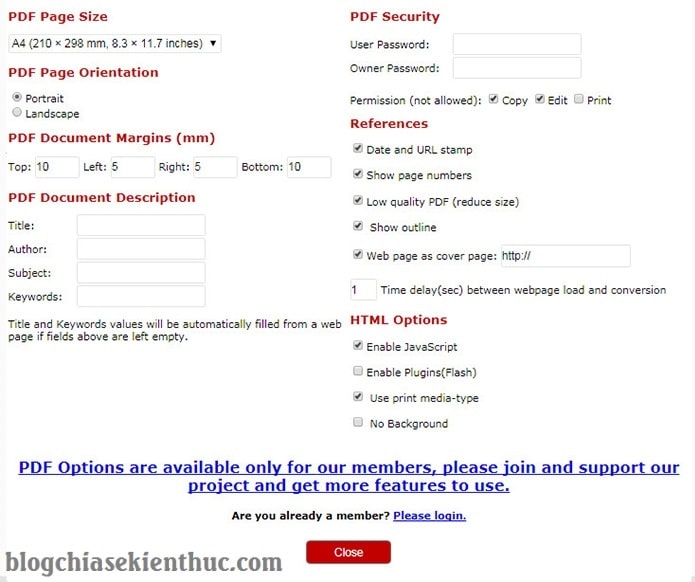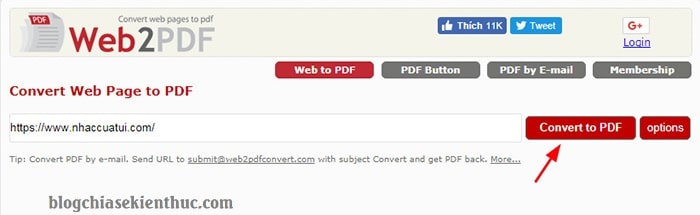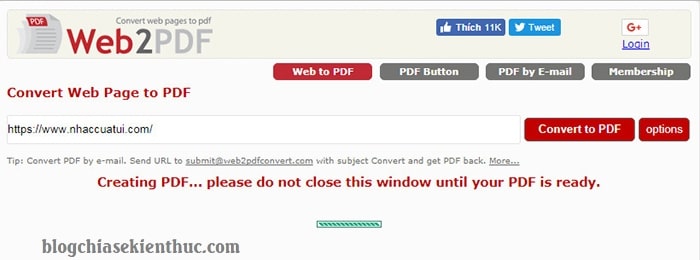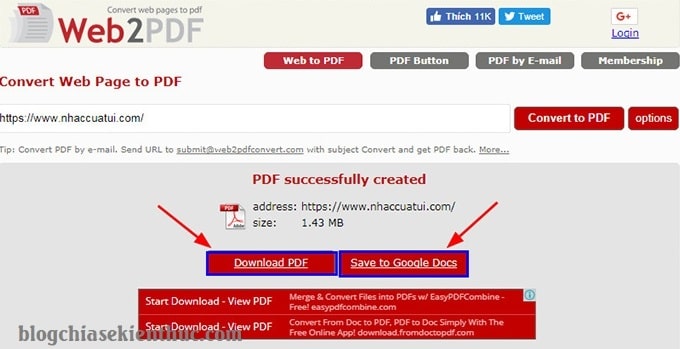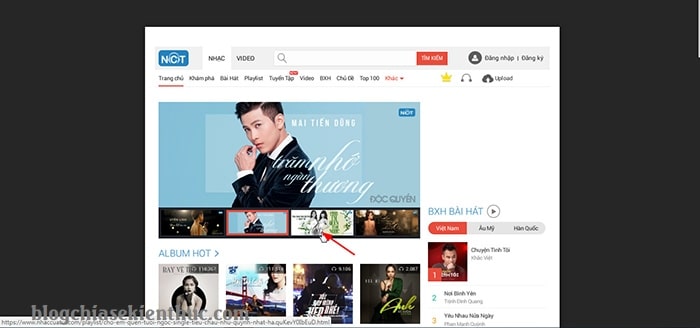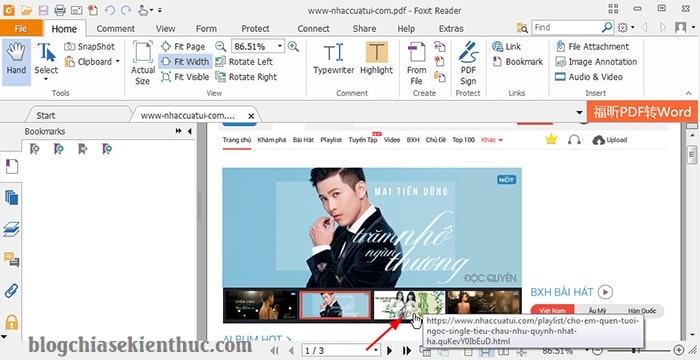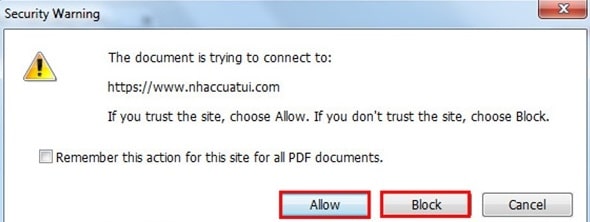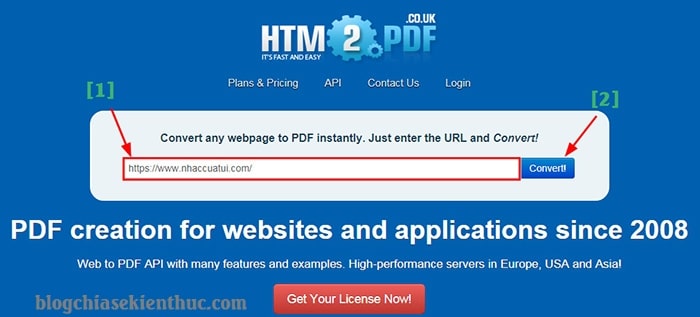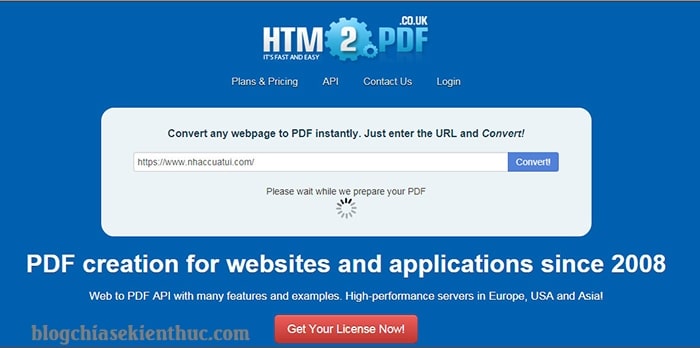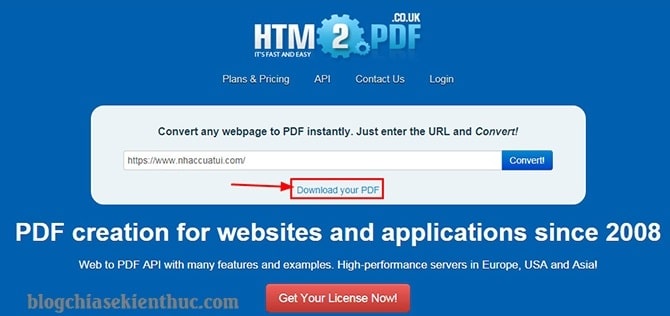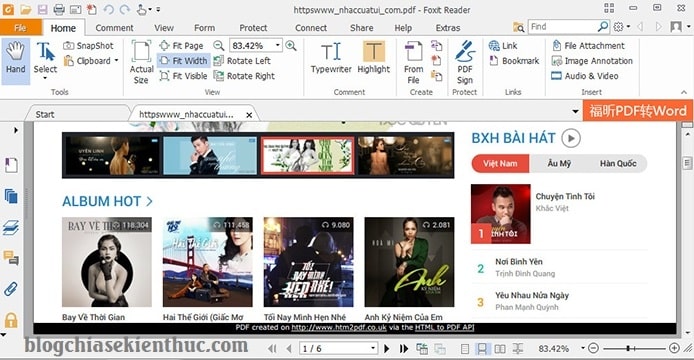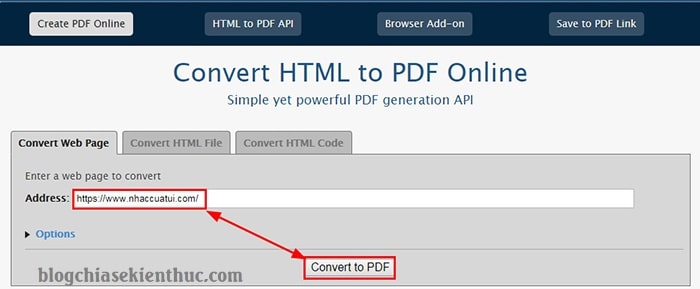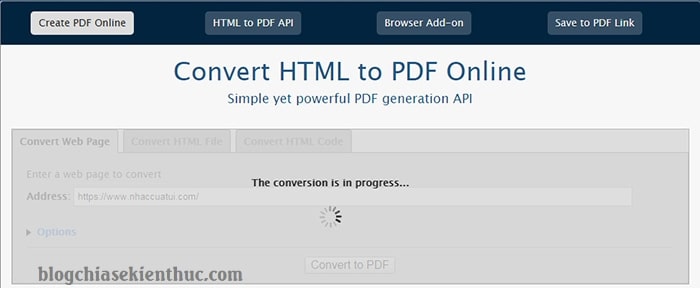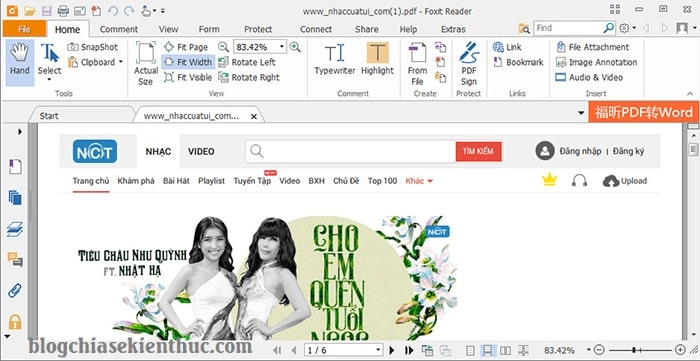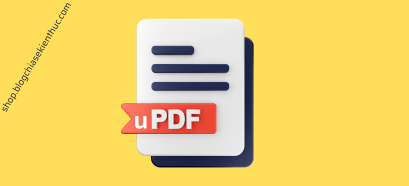Vâng, trong quá trình lướt web để giải trí cũng như là học tập thì chắc hẳn bạn đã từng thấy những nội dung rất hay và rất hữu ích cho công việc của bạn. Bạn sẽ lưu lại chúng bằng cách nào?
Bookmark trang web lại để xem khi cần – ok, đây cũng là một ý kiến hay. Tuy nhiên, sẽ ra sao khi trang web đó bị “khai tử”? – rất có thể những nội dung hay đó có thể sẽ biến mất vĩnh viễn.
Copy thủ công ra file Word để lưu trữ trên thiết bị của bạn. Đây cũng là một cách hay, vì hiện tại khi bạn copy nội dung của một trang web vào Word thì nó cũng lưu được hình ảnh luôn. Cũng rất tiện..
Ngoài những cách ở trên ra thì trong bài viết này mình sẽ giới thiệu thêm cho các bạn một cách nữa, cách này cũng rất hay. Đó chính là lưu trang web với định dạng PDF một cách vô cùng nhanh chóng.
Mình sẽ chia sẻ với các bạn những cách đơn giản nhất để làm việc này, bạn làm theo cách nào cũng được. Okay, giờ bắt đầu thôi nào !
Mục Lục Nội Dung
I. Hướng dẫn lưu trang web với định dạng PDF
Đọc thêm:
- Hướng dẫn lưu lại toàn bộ trang web để đọc offline [Tut hay]
- Sao lưu và phục hồi Bookmarks trên Chrome, Cốc Cốc và FireFox
Sau đây sẽ là phần hướng dẫn chi tiết, các bạn chọn theo cách nào cũng được nhé:
Cách #1: Lưu trang web với định dạng PDF (thủ công)
Cách này thì vô cùng đơn giản thôi, đầu tiên bạn hãy truy cập vào bài viết mà ban muốn lưu => sau đó bấm tổ hợp phím CTRL + P (hoặc nhấn chuột phải => chọn IN) để mở cửa sổ IN lên => sau đó tại phần Máy in đích => bạn chọn là Lưu dưới dạng PDF => sau đó chọn LƯU là xong.
Cách #2: Lưu trang web với định dạng PDF (web2pdfconvert.com)
+ Bước 1: Bạn copy đường link của bài viết mà mình muốn lưu với định dạng PDF. Ví dụ ở đây là trang nhạc của tui nhé..
+ Bước 2: Tiếp theo bạn truy cập vào địa chỉ sau: http://www.web2pdfconvert.com/ => tại đây bạn dán link trang web vừa copy vào => rồi click Options để thiết lập theo nhu cầu của bạn.
+ Bước 3: Bạn có thể thiết lập các lựa chọn như hình bên dưới để tối ưu hóa file PDF một cách chuẩn nhất, và click vào Close để quay lại màn hình convert file.
+ Bước 4: Tại đây, bạn click chọn Convert to PDF để bắt đầu quá trình chuyển đổi định dạng trang web HTML thành định dạng file PDF.
+ Bước 5: Sau khi convert thành công bạn có 2 lựa chọn lưu file là:
- Save to Google Docs (Lưu file PDF của bạn lên Google Drive).
- Download PDF (Lưu file PDF này về máy tính của bạn).
Trường hợp thứ nhất, bạn chọn lưu file PDF vào Google Drive, ở đây file PDF sẽ được đọc bằng công cụ Google Docs.
Và khi bạn muốn truy cập một nội dung bất kỳ nào trên file, bạn chỉ cần click vào nội dung đó. Ngay lập tức trình duyệt web mặc định của bạn sẽ được bật lên, và truy cập vào nội dung đó.
Trường hợp thứ hai, bạn chọn lưu file trực tiếp vào Computer.
Khi bạn mở file PDF lên, bạn có thể click vào nội dung cần truy cập và chọn Allow để truy cập trên trình duyệt mặc định, hoặc ngừng bằng cách chọn Block để sử dụng phần mềm đọc file PDF riêng, ví dụ như máy bạn đã cài Foxit Reader rồi chẳng hạn.
Cách #3: Save trang web dưới định dạng PDF (pdfcrowd.com)
+ Bước 1: Bạn truy cập vào địa chỉ link trên: https://pdfcrowd.com/ => sau đó dán link trang web mà bạn muốn tạo file PDF vào ô trên => rồi click vào nút Convert để bắt đầu lưu trang web với định dạng PDF.
+ Bước 2: Sau đó bạn click vào nút Download your PDF để chọn lưu file PDF về máy tính.
Test thử kết quả 😀
Cách #4: Lưu trang web với định dạng PDF (www.htm2pdf.co.uk)
+ Bước 1: Bạn truy cập vào địa chỉ website sau: http://www.htm2pdf.co.uk/ => rồi paste đường link trang web mà bạn muốn chuyển đổi vào => rồi click vào Convert to PDF để quá trình chuyển đổi bắt đầu.
Quá trình convert đang diễn ra…
Sau khi convert xong thì trang web sẽ tự động lưu file PDF vào trình duyệt trên máy bạn. Bạn đợi vài giây rồi nhấn vào file PDF mới download về để xem kết quả thôi.
II. Ứng dụng hỗ trợ lưu trang web ở định dạng PDF (Android/ iOS)
Nếu như bạn muốn thực hiện việc chuyển đổi này trên điện thoại di động thì bạn có thể thử với những ứng dụng sau đây:
- Dành cho iOS (iPhone, iPad..): Ứng dụng Convert web to PDF
- Dành cho Android: Ứng dụng Web to PDF Converter & Reader
III. Lời Kết
Ok, vậy là mình vừa hướng dẫn xong cho các bạn cách lưu trang web với định dạng PDF rất đơn giản rồi nhé. Có rất nhiều trang có tính năng tương tự như vậy, nhưng mình nghĩ 3 trang web bên trên là quá đủ rồi 🙂
Việc lưu trữ như thế này sẽ giúp ích rất nhiều cho bạn trong công việc, vậy nên hãy áp dụng ngay khi cần để “bảo tồn” những tài liệu quý trên Internet nhé 🙂
Hi vọng là bài viết này sẽ hữu ích với bạn. Chúc các bạn thành công !
CTV: Lương Trung – Blogchiasekienthuc.com
 Blog Chia Sẻ Kiến Thức Máy tính – Công nghệ & Cuộc sống
Blog Chia Sẻ Kiến Thức Máy tính – Công nghệ & Cuộc sống